-
![]() Windows向けデータ復旧
Windows向けデータ復旧
- Data Recovery Wizard Free購入ダウンロード
- Data Recovery Wizard Pro 購入ダウンロード
- Data Recovery Wizard WinPE購入ダウンロード
- Partition Recovery購入ダウンロード
- Email Recovery Wizard購入ダウンロード
- おまかせデータ復旧サービス
概要:
この記事では、Windows、Mac、スマホ、オンラインで使用できる無料のmov編集ツールTOP12をご紹介します。お好みのツールを選び、mov動画をより魅力的に編集してみてください。
MOVファイルは、Apple社が開発したマルチメディアファイルです。コンテナフォーマットとも呼ばれており、WindowsやmacOSで再生可能です。しかし、MOVファイルを編集するとなると、一筋縄ではいきません。AppleのQuickTimeアプリを使うこともできますが、機能が少なかったり、有料だったりします。高品質の動画を作成する機能だけでなく、お財布に優しいエディターが必要でしょう。
この記事では、デジタル一眼レフで撮った動画を編集したり、プロレベルの動画を作るよう誰かに頼まれた際に使用できる無料MOVエディターTOP12をご紹介します。
対応:Windows 11/10/8/7
EaseUS Video Editorは、パワフルなMOV編集ソフトウェアです。300種類以上の優れたビジュアルエフェクトを提供しています。プロのエディターを使用すれば、簡単にトリミング、クロップ、分割、ウォーターマークの削除、特殊効果などを適用できます。
また高度な機能もいくつか提供しています。曲のミックスや、トランジションやエレメントの追加、ズーム、顔をぼかすためのモザイク作成、アフレコ、テキストから音声へ変換などが行えます。50種類以上のビジュアルエフェクトやトランジションにより、動画にプロのタッチが加わります。
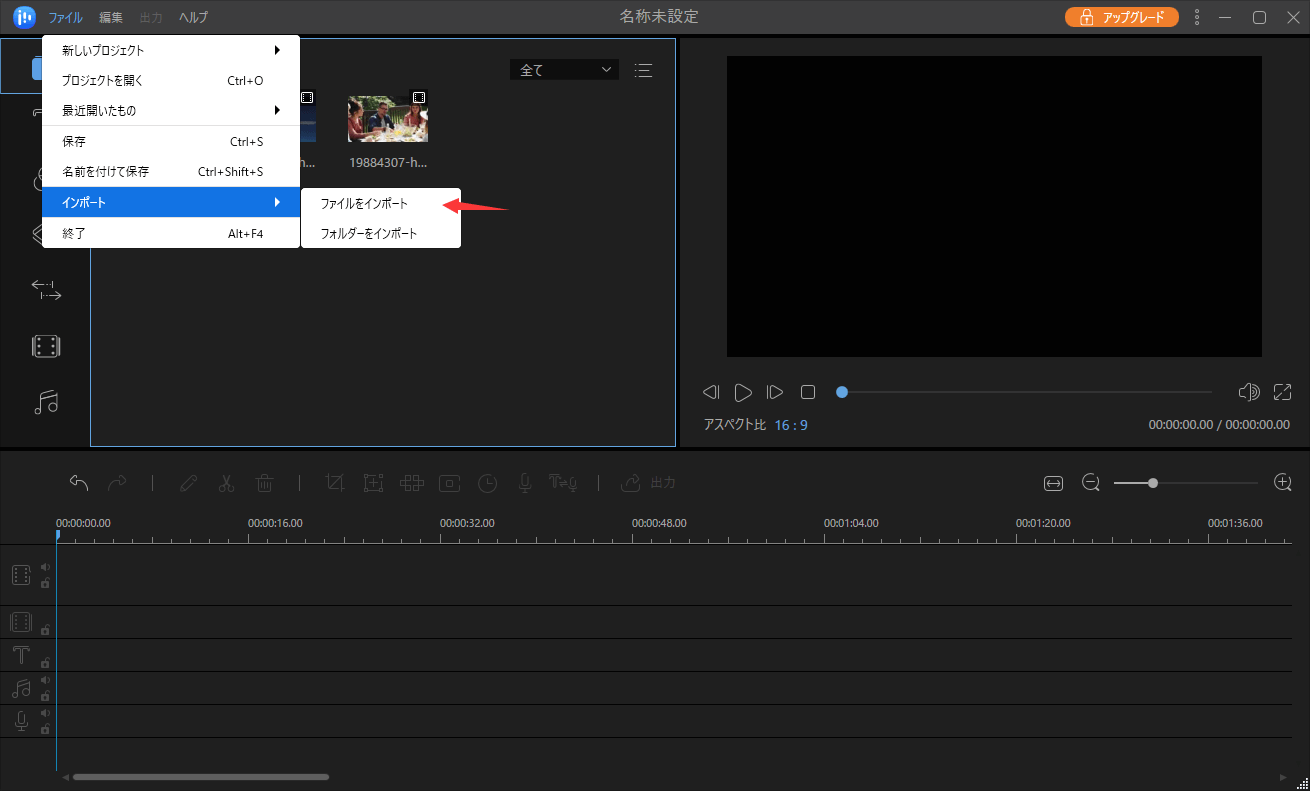
主な特徴:
この簡単かつパワフルなmovエディターを手に入れたい方は、以下のボタンをクリックし、ダウンロードしてみてください。
対応:Windows
VSDC Free Video EditorもWindows向けのMOVエディターです。動画ファイルを編集し、あらゆる種類の動画を作成できます。DVD、HD、GoProなど、一般的な動画/音声フォーマットとコーデックに対応しています。
さらに、テキスト、フィルター、オーバーレイ、エレメントの追加など、プライベートでもビジネスでも使用できる多彩な機能が備わっています。このフリーウェアを使えば、簡単に
MOV動画を編集することができるでしょう。
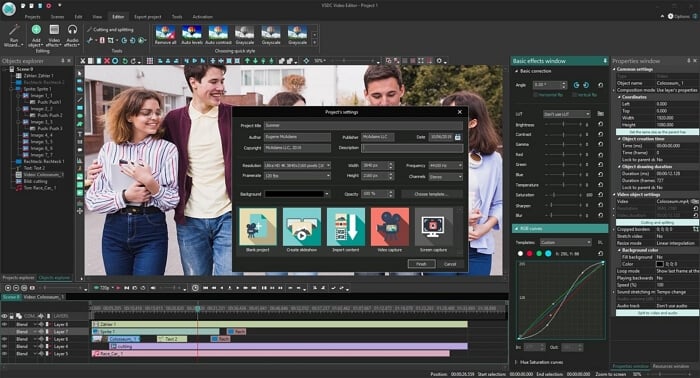
主な特徴:
対応:Windows
Windowsムービーメーカーは、動画の作成、編集、共有ができる無料のQuickTime動画編集プログラムです。動画編集の経験がほとんどない方でも直感的に操作できるインターフェースです。WindowsムービーメーカーでMOV動画を編集すると、130種類以上のエフェクト、素晴らしいトランジション、タイトル、クレジットなどを使用できます。お好みに応じて、素晴らしいテーマの適用や音楽を追加し、MOV動画を魅力的にすることができます。
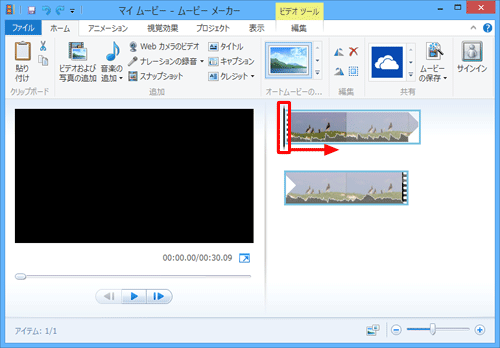
主な特徴:
対応:Mac
iMovieは、Macユーザー向けの無料movエディターです。インプットフォーマットは、MOV、MP4、M4V、3GP、MPEGに対応しています。他のビデオエディター同様、回転、トリミング、クロップ、トランジションの追加などを行えます。
さらに、フッテージからかっこいいトレーラーを作成する優れたテンプレートも提供しています。編集完了後は、SNSに動画を共有することができます。
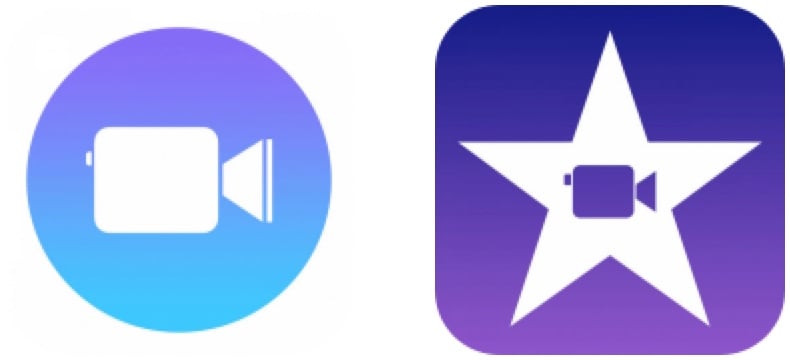
主な特徴:
対応:Mac
QuickTimeは、MOV動画をシンプルに編集したい場合は、素晴らしいエディターです。迅速に動画をトリミング、カット、分割、マージ、フリップすることができます。このソフトウェアでは、不要な部分を削除し、必要な部分を残すことができます。また、MOVファイルを編集するプロセスは速くて簡単です。
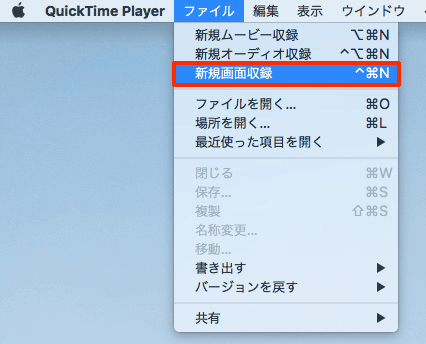
主な特徴:
対応:Windows/Mac
Avidemuxは、無料でオープンソースのMov編集ソフトです。フィルターやトランジションが備わっています。ファイルのカットや編集のようなシンプルなプロセスの処理に役立つでしょう。さらに、動画をあるフォーマットから別のフォーマットに変換したり、サイズを変更したりすることもできます。
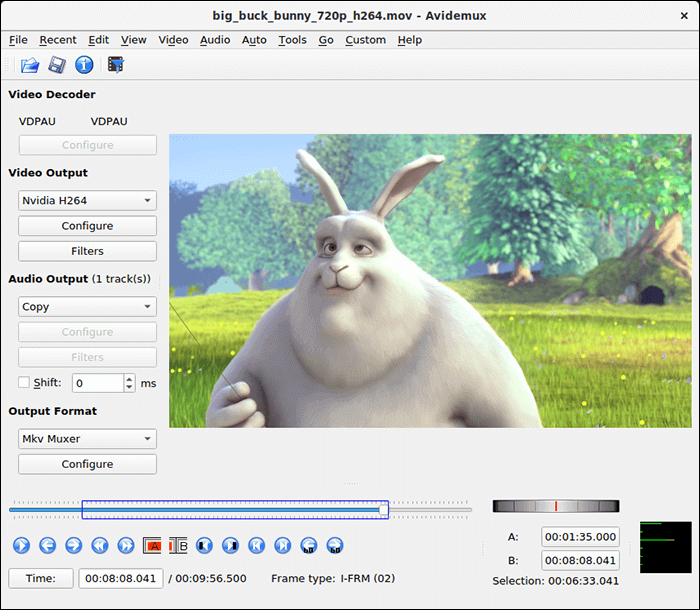
主な特徴:
対応:iPhone
Spliceは、iOSユーザーのためのシンプルかつパワフルなMOVエディターです。フルカスタマイズされたプロ並みの動画を、iPhoneで簡単に作成できます。SpliceでMOV動画を編集するには、タップして動画をトリミングしたり、トランジションを調整したり、スローモーション効果を追加したりするだけで、共有したくなるようなかっこいい動画を作ることができます。
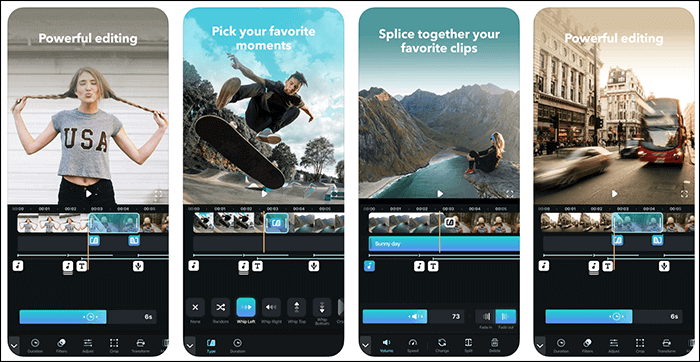
主な特徴:
対応:iPhone
Inshotも、iPhoneのために設計された素晴らしいMOVビデオエディターです。iMovieのような複雑なアプリを読み込まなくても、MOV形式の動画をすばやく編集することができます。例えば、複数の動画をまとめたり、トランジションを使ってつなぎ合わせたりすることができます。動画をトリミングしたり、iTunesや他の音楽ライブラリからBGMを追加したりすることもできます。
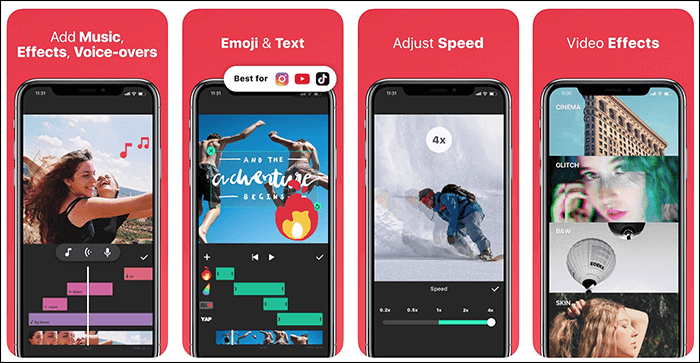
主な特徴:
対応:Android
VivaVideoは、トップAndroidブロガーによって授与されたAndroid向けの優れたMOVエディターです。簡単に写真から音楽付き動画を作成できたり、ビデオクリップをつなぎ合わせたり、動画を追加したりすることができます。動画のカット、トリミング、マージ、クロップだけでなく、トランジション、テキスト、音楽を追加することもできます。すべて完了したら、YouTube、Instagram、TikTokで共有することが可能です。
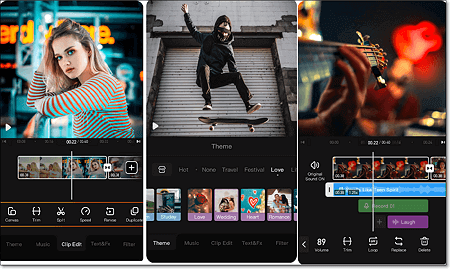
主な特徴:
対応:Android
VidTrimは、Android向けのMOVエディター/オーガナイザーです。トリミング、マージ、フレームグラブ、エフェクト、音声抽出などの複数の機能が含まれています。これらのツールで、簡単にMOV動画を編集できます。また、MOV動画をMP4へ変換したり、MOVファイルのサイズを変更したりすることも可能です。編集後は、VidTrimから直接友人へ動画を共有することができます。
videtrim.png
主な特徴:
対応:Windows/Mac
Clipchampは、MOV動画を編集できる素晴らしいオンラインツールです。レンダリングの遅延や、変換や共有が困難なファイル形式に縛られることなく、動画の作成、収集、変換、録画、圧縮を行えます。多彩な編集ツールを使って、経験やスキルに関係なく、素晴らしいビデオを作ることができるでしょう。
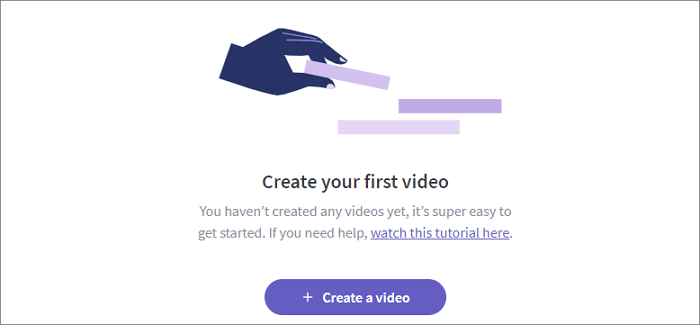
主な特徴:
対応:Windows/Mac
このオンラインエディターは、直接インストールせずにブラウザ上で作業したい方におすすめです。Online Video Cutterは、動画編集の基本的なニーズに応えており、MOV以外の動画ファイルのカット、トリミング、クロップ、回転なども行えます。編集したら、数時間後にファイルは自動的にウェブサイトから削除されます。あなた以外、誰もアクセスすることはできません。
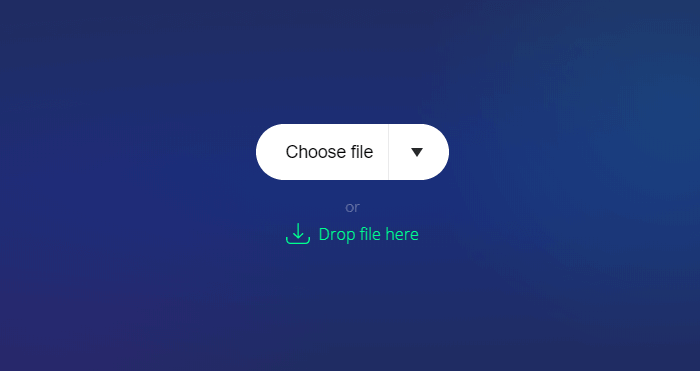
主な特徴:
この記事では、12種類のMOV動画編集ツールをご紹介しました。お好みに応じてツールを選んでみてください。
Windowsユーザーの方であれば、EaseUS Video Editorをこの中で一番におすすめします。オールインワンのビデオエディターで、オリジナル動画を作成できるだけでなく、GIFからMOVのように、フォーマット変換にも対応しています。こうしたすべてのタスクは、クリックを数回するだけで簡単に完了できるという点も注目すべきでしょう。
MOV対応ビデオエディターに関連するFAQをまとめてみました。ぜひお読みください。
1.MOVファイルの編集はできますか?
MOVは、最も人気で一般的なビデオフォーマットの一つです。MOVファイルを編集する場合は、MOV対応のビデオエディターで直接行うことができます。EaseUS Video Editorはこうした編集にぴったりでしょう。このエディターには、動画が魅力的になる300種類のビジュアルエフェクトや、トリミング、反転、回転などの編集機能があります。フォーマット変換が必要な場合も、EaseUS Video Editorを使用して作業を行うことが可能です。
2. iMovieは、MOV動画を編集できますか?
はい、MOV、3GP、MPEG、MP4、MODに対応しています。iMovieがあれば簡単にMOV動画を編集することができます。
3. MOVファイルを編集できるソフトは何がありますか?
以下が、MOVファイルを編集できるソフトウェアです。
4. MOVファイルとは何ですか?
MOVファイルは、アップル社が開発した一般的なマルチメディアコンテナファイル形式で、MacintoshとWindowsの両方のプラットフォームに対応しています。MOVファイルには、異なる種類のメディアデータを保存する複数のトラックが含まれることがあり、映画などの動画ファイルの保存によく使用されます。MOVファイルは通常、圧縮にMPEG-4コーデックを使用します。
初心者に最適な動画編集ソフト
動画の編集はこれだけで十分!トリミング・カット・分割・合併・回転・逆再生・再生スピードの加速/減速などの機能は簡単に実現可能
トリミング
分割
画面の回転
音声追加
モザイクをかける
ズーム
音声文字変換
スタイルを変更
そのほか